Como criar MLOs FiveM
É difícil criar MLOs FiveM? Não. Você quer dar vida à sua criatividade? Legal. Este guia vai te guiar por tudo sobre a criação de MLOs para FiveM. Ao final, você terá as habilidades básicas para projetar e implementar seus próprios MLOs no FiveM, tornando seu servidor mais exclusivo e envolvente.
Índice
Introdução aos MLOs FiveM
O que é um FiveM MLO?
MLOs (Map Loader Objects) são interiores personalizados criados dentro do Grand Theft Auto V (GTA V) mundo, adaptado para uso em FiveM servidores. Eles permitem que administradores e criadores de servidores introduzam interiores novos e exclusivos — como casas, lojas, delegacias de polícia e muito mais — sem substituir ou alterar os ativos GTA V existentes. Isso aprimora a experiência de jogo ao fornecer ambientes novos e envolventes para os jogadores explorarem.
Ferramentas necessárias
- Liquidificador: Um software de modelagem 3D gratuito e poderoso. Esta será nossa ferramenta primária para projetar e criar MLOs. > Baixar Blender
- Codewalker: Esta ferramenta permite que você explore e edite o mundo do jogo GTA V. É usada para mapear e exportar modelos em um formato utilizável pelo FiveM. > Baixar Codewalker
- GIMS Evo: Um plugin do 3ds Max que permite importar e exportar arquivos de jogo do GTA V. Embora não seja obrigatório para todos, é uma opção se você estiver confortável com o 3ds Max. > Baixar GIMS Evo
- OpenIV: Usado para extrair recursos do jogo, como texturas ou modelos, dos arquivos do GTA V. > Baixar OpenIV
- Servidor FiveM: Você precisará de acesso a um servidor FiveM para testar seus MLOs personalizados. > Como criar um servidor FiveM
- ZModeler (opcional): Outra ferramenta de modelagem 3D projetada especificamente para modificar jogos como GTA V.
Observação: Certifique-se de que todas as ferramentas estejam instaladas corretamente e atualizadas para suas versões mais recentes para evitar problemas de compatibilidade.
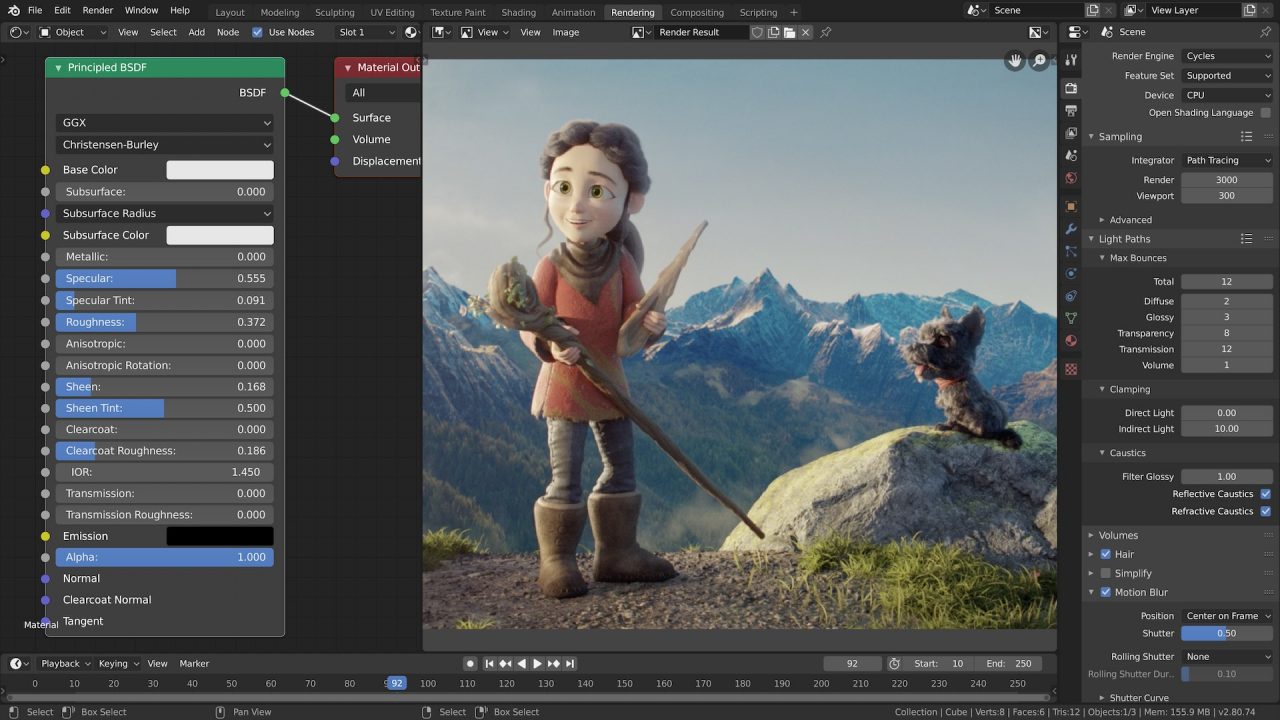
Configurando o Blender para criação de FiveM MLO
O Blender é uma ferramenta de modelagem 3D versátil, mas antes de começar a criar MLOs para o FiveM, você precisará configurá-lo corretamente.
Etapa 1: instalar os complementos do Blender Você precisará das ferramentas FiveM MLO para Blender, que incluem scripts personalizados para lidar com os formatos de arquivo do GTA V. Esses complementos simplificam a exportação e importação de modelos.
- Abra o Blender.
- Navegue até
Editar > Preferências > Complementos. - Procure por quaisquer complementos relacionados ao GTA V ou FiveM que possam ter sido desenvolvidos pela comunidade, como ferramentas de exportação específicas para arquivos .ydr ou .ytyp.
- Habilitar as ferramentas necessárias para o trabalho.
Etapa 2: Configurar unidades básicas e grade
- Ir para
Propriedades da cenano Blender. - Alterar as unidades para Métrica e definir 1 Unidade = 1 Metro.
- Defina a escala da grade para corresponder à escala do mundo do GTA V (isso ajuda no posicionamento preciso dos objetos).
Etapa 3: Navegação básica Antes de iniciar a modelagem, familiarize-se com a navegação na interface do Blender:
- Clique com o botão direito para selecionar objetos.
- Shift + clique com o botão direito para selecionar vários objetos.
- Botão do meio do mouse para orbitar a câmera.
Criando a estrutura básica de um MLO
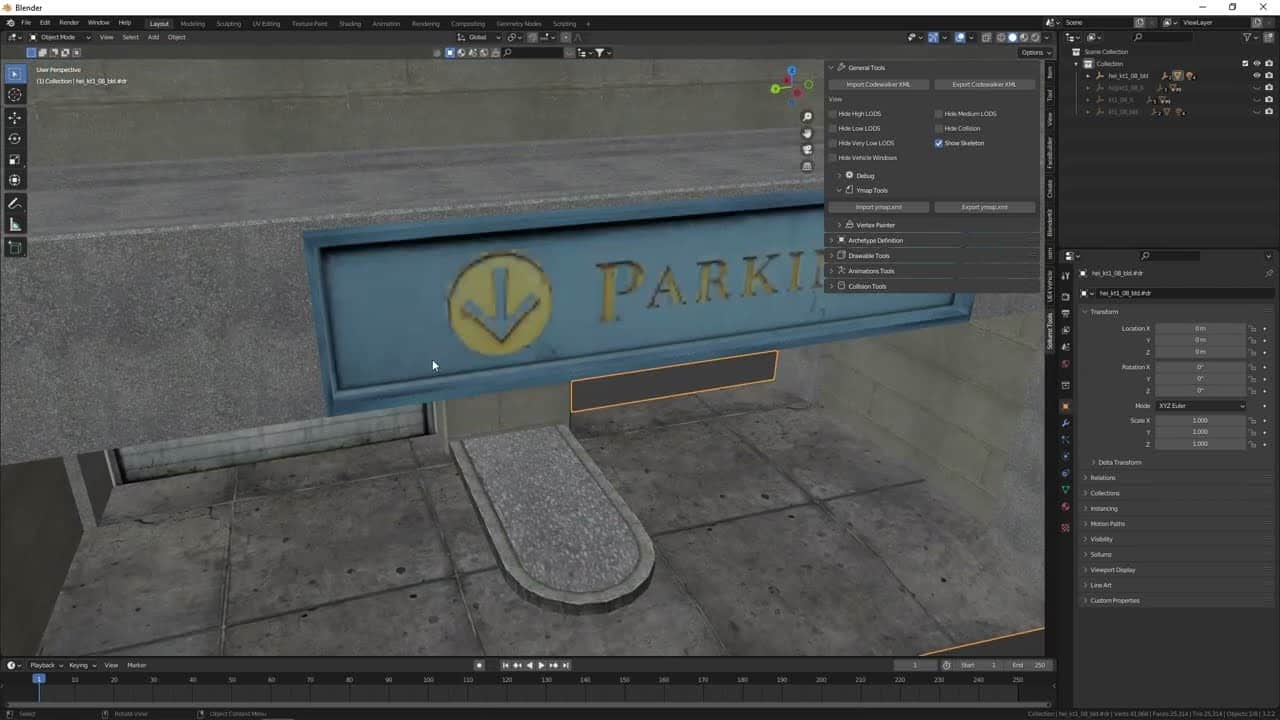
Depois que o Blender estiver configurado, é hora de mergulhar na parte de modelagem. Vamos começar criando a estrutura básica de um interior simples.
Etapa 1: Planejando seu interior Antes de criar qualquer coisa, planeje o layout. Você pode esboçar o design no papel ou criar um projeto simples. Decida o seguinte:
- Quantos cômodos terá?
- Qual será a finalidade (por exemplo, casa, garagem, loja)?
- O tamanho do espaço em relação ao mundo do GTA V.
Etapa 2: Começando com formas básicas
- Abra o Blender e comece com um novo projeto (
Arquivo > Novo). - Exclua o cubo padrão (
Xpara excluir). - Adicione um novo cubo (
Shift + A > Malha > Cubo). - Dimensione e posicione o cubo para que ele atue como a base do seu interior (
Spara escalar,Gpara mover).
Etapa 3: Adicionar paredes, pisos e tetos
- Para criar paredes, selecione o cubo e digite Modo de edição (
Guia). - Selecione as faces do cubo e extrude-as para formar paredes (
Epara extrudar). - Para portas e janelas, use o Ferramenta de faca (
K) para cortar formas nas paredes e depois excluir as faces para fazer aberturas.
Etapa 4: Adicionando detalhes
- Depois que a estrutura básica estiver pronta, adicione detalhes como móveis, escadas ou pilares criando mais formas ou importando modelos existentes.
- Use imagens de referência ou texturas do OpenIV para deixar o interior mais autêntico ao estilo do GTA V.
Texturização e Materiais
Com a estrutura do modelo pronta, é hora de dar textura a ela.
Etapa 1: Importando texturas do OpenIV

- Abra o OpenIV e navegue até a pasta GTA V para extrair as texturas que deseja usar.
- Salve essas texturas em uma pasta de fácil acesso.
Etapa 2: Aplicando texturas no Blender
- Vá para o Sombreamento aba no Blender.
- Selecione o objeto ou rosto que você deseja texturizar.
- No Shader Editor, adicione um Textura da imagem nó e abra a textura que você extraiu do OpenIV.
- Conecte o Textura da imagem nó para o BSDF com princípios shader para renderização realista.
- Ajuste o mapeamento UV (
vocêpara desembrulhar) para ajustar as texturas corretamente no modelo.
Exportando o MLO para FiveM
Agora que seu modelo está completo, é hora de exportá-lo para um formato utilizável pelo FiveM.
Etapa 1: Exportando como arquivos .ydr ou .ytyp
- No Blender, certifique-se de que o modelo esteja selecionado e pronto para exportação.
- Exporte o modelo usando os complementos que você instalou anteriormente. Exporte-o como um .ydr (Ymap Drawable) ou .ytipo arquivo, dependendo se é um objeto estático ou uma estrutura mais complexa.
- Certifique-se de definir os caminhos de arquivo corretos para exportação.
Etapa 2: Importando para o CodeWalker
- Abra o CodeWalker e navegue até a pasta de recursos do seu servidor FiveM.
- Importe os arquivos .ydr ou .ytyp exportados.
- Use o CodeWalker para posicionar o MLO corretamente no mundo do jogo.
Teste e depuração no FiveM
Antes de implementar (ou vender) seu MLO, é essencial fazer testes.
Etapa 1: Iniciando o servidor
- Certifique-se de que o MLO esteja colocado na pasta de recursos correta do seu servidor FiveM.
- Inicie seu servidor FiveM (
executar.cmdouiniciar.bat) e conecte-se a ele usando seu cliente FiveM.
Etapa 2: Problemas de depuração
- Carregue no servidor e verifique se o MLO está aparecendo corretamente.
- Teste interações com portas, janelas e outros detalhes para garantir que funcionem conforme o esperado.
- Se houver problemas, revisite o CodeWalker ou o Blender para corrigi-los. Talvez seja necessário ajustar colisões ou mapas de textura.
Otimizando seu MLO para desempenho
Otimização de desempenho – Por quê? Para uma experiência suave no jogo. Mas como isso funciona? Simplesmente:
Etapa 1: reduzir a contagem de polígonos No Blender, certifique-se de que seus modelos não sejam excessivamente complexos. Use o Modificador Dizimar para reduzir a contagem de polígonos, se necessário.
Etapa 2: Use texturas eficientes Evite usar texturas grandes e de alta resolução para detalhes menores. Use texturas que sejam de tamanho razoável para o objeto.
Etapa 3: LODs (Nível de Detalhe) adequados Configure LODs no CodeWalker para garantir que o jogo renderize apenas modelos de alta qualidade quando necessário.
Problemas comuns e solução de problemas
Problema: O modelo é invisível
- Certifique-se de que o MLO esteja colocado corretamente no CodeWalker.
- Verifique se há texturas ausentes ou caminhos de arquivo incorretos.
Problema: Jogador cai no chão
- Garanta que os modelos de colisão adequados sejam configurados no Blender e exportados corretamente.
- Verifique novamente se as colisões estão habilitadas no CodeWalker.
Problema: Texturas não aparecem
- Garanta que as texturas sejam mapeadas corretamente no Blender e exportadas em um formato compatível
Vídeos úteis
- Criação de interiores de MLO | Como criar um MLO personalizado do zero | Tutorial de GTA V
- Como fazer um MLO para FiveM (Colisões e Oclusões)
Feito.
Agora você aprendeu como planejar, modelar, texturizar, exportar e implementar MLOs personalizados em um servidor FiveM, o que lhe dá a capacidade de criar ambientes exclusivos para os jogadores explorarem e interagirem.
Conforme você continua praticando, você desenvolverá melhores habilidades em modelagem 3D, texturização e otimização de desempenho. Não desanime com contratempos iniciais ou dificuldades técnicas; cada problema que você resolver o deixará mais perto de dominar a arte da criação de MLO. A chave é experimentar, iterar e permanecer criativo. Quanto mais tempo você investir, mais refinados e sofisticados seus MLOs se tornarão.
Esperamos que este tutorial tenha sido útil e o incentive a mergulhar mais fundo no mundo do desenvolvimento FiveM. Boas modificações, e mal podemos esperar para ver que interiores incríveis você criará para seu servidor FiveM!
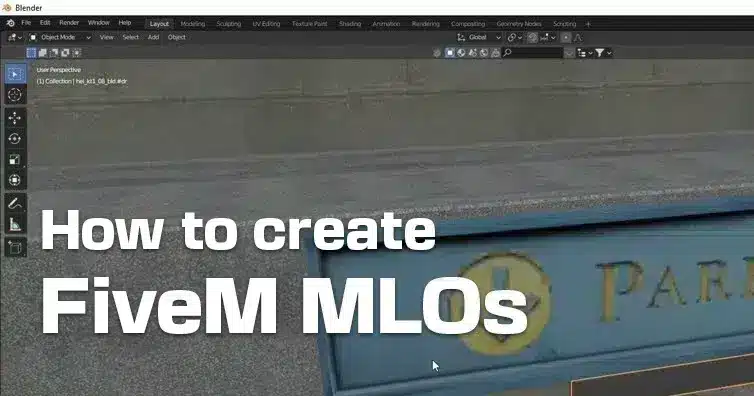








Adicionar comentário